En este artículo veremos algunos de los comandos de Linux que nos ayudarán a visualizar el contenido de un archivo sin necesidad de extraerlos.
Tenga en cuenta que hemos explicado el procedimiento y los comandos descritos en este artículo en un sistema Debian 10.
Ver el contenido del archivo ZIP
Usando zmore y zless
Al igual que el comando más y menos en Linux, estos comandos se pueden utilizar para ver el contenido de un archivo desde la línea de comandos sin extraer. El comando Zmore y Zless funciona perfectamente para un archivo ZIP; sin embargo, estos no funcionan para una carpeta ZIP que contiene varios archivos.
Para ver el contenido de un archivo ZIP sin extraerlo, simplemente use el comando zmore o zless seguido del nombre del archivo:
$ zmoreo
$ zless
Usando zcat
Similar a los comandos zmore y zless, zcat también se puede usar para ver el contenido de un archivo ZIP sin extraerlo. Para ver un archivo comprimido, use zcat seguido del nombre del archivo:
$ zcatTampoco funciona con carpetas ZIP que contienen varios archivos. Si ejecuta zcat para ver un archivo ZIP que contiene varios archivos, solo mostrará un archivo ignorando el resto de los archivos, como se muestra en la siguiente captura de pantalla.
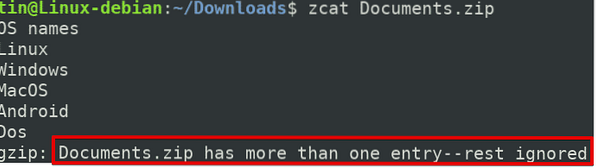
Usando Vim
El comando Vim también se puede usar para ver el contenido de un archivo ZIP sin extraerlo. Puede funcionar tanto para los archivos como para las carpetas archivados. Junto con ZIP, también puede funcionar con otras extensiones, como tar.xz, alquitrán.bz2, alquitrán, tbz.
Para ver un archivo comprimido, use zcat seguido del nombre del archivo:
$ vimNos permite navegar a través de la lista de archivos en una carpeta archivada y ver el contenido de un archivo específico también. Para ver un archivo específico, use las teclas de flecha e Intro para seleccionar el archivo y presione Ingresar o use el clic izquierdo para abrir el archivo específico.
Para ver un archivo específico, selecciónelo con las teclas de flecha y luego presione Enter
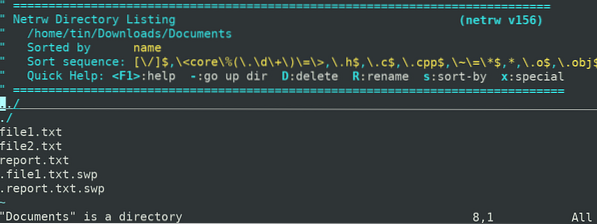
Usando el comando zip y unzip
Zip es el método más común para archivar los archivos, mientras que descomprimir ayuda a extraer esos archivos. Cuando el comando descomprimir se usa sin ningún indicador; extrae todos los archivos contenidos en un archivo ZIP. Sin embargo, podemos usarlo para ver el contenido de un archivo sin extraerlo usando una bandera específica. De manera similar, el comando zip también se puede usar para ver la lista de archivos en un archivo sin descomprimirlo. Sin embargo, no se puede utilizar para ver el contenido de un archivo.
Para usar zip y unzip, primero deberá instalarlos en su sistema. Para hacerlo, ejecute este comando en la Terminal:
$ sudo ap-get install zip descomprimirPara utilizar el comando zip para navegar por la lista de archivos dentro de un archivo ZIP sin descomprimir, escriba Código Postal seguido por -sf y el nombre del archivo de la siguiente manera:
$ zip -sf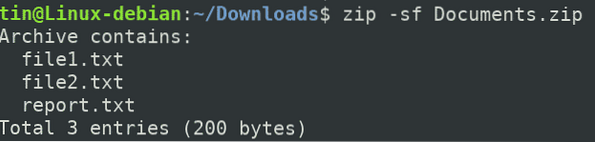
El comando descomprimir le permite ver el contenido de un archivo junto con la exploración de la lista de archivos. Funciona tanto para los archivos como para las carpetas comprimidos en ZIP.
Para examinar la lista de archivos en una carpeta archivada, use descomprimir con -l marcar de la siguiente manera:
$ descomprimir -l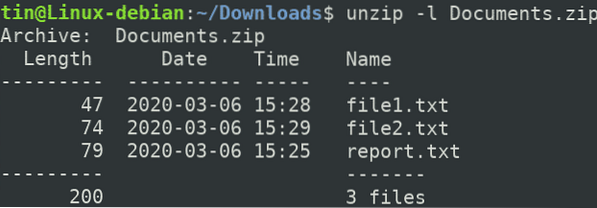
Para ver el contenido de todos los archivos, use descomprimir con -C marcar de la siguiente manera:
$ descomprimir -c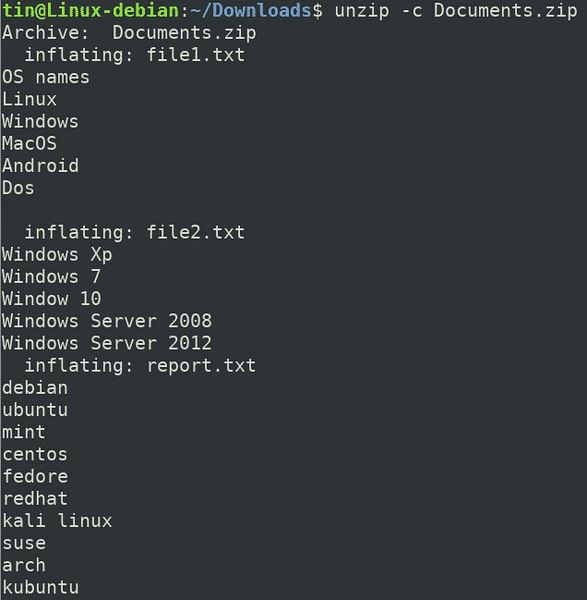
Para ver el contenido de un archivo específico en la carpeta de archivo, agregue el nombre del archivo al final del comando anterior de la siguiente manera:
$ descomprimir -c < archive_name> Nombre del archivo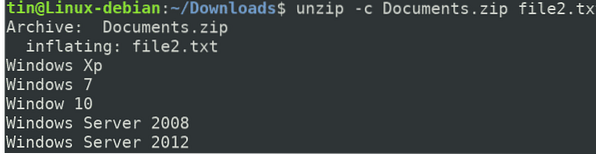
Usando 7z
7z es otra herramienta útil que se utiliza para archivar y extraer los archivos. Admite varias extensiones, incluidas ZIP, 7Z, XZ, TAR, WIM, etc. También se puede utilizar para ver la lista de archivos en un archivo sin extraerlos. Sin embargo, no admite la visualización del contenido de los archivos en un formato no extraído.
Para instalar la utilidad 7z, ejecute este comando en la Terminal:
$ sudo apt install p7zip-fullUna vez instalado, puede ver el contenido de un archivo ZIP utilizando el l marcar de la siguiente manera:
$ 7z l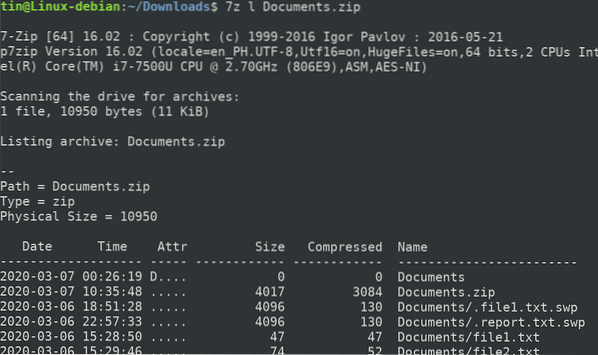
En este artículo, hemos discutido algunos comandos de Linux para ver el contenido de un archivo de almacenamiento. Al usar estos comandos, ya no necesitará extraer los archivos de almacenamiento pesados solo para ver su contenido.
 Phenquestions
Phenquestions


